สร้างเพลงของคุณเองและแก้ไขข้อมูลเมตา M4A ของคุณได้อย่างง่ายดาย
ไฟล์ M4A มักเป็นรูปแบบการดาวน์โหลดเพลงใน iTunes Store ของ Apple และเป็นหนึ่งในรูปแบบไฟล์ที่นิยมใช้กันมากที่สุดในการสร้างเพลง และแน่นอนว่า หากคุณกำลังแต่งเพลงของคุณเอง คุณจำเป็นต้องรู้เกี่ยวกับข้อมูลที่แนบมากับเพลงประกอบ ซึ่งเรียกอีกอย่างว่าเมตาดาต้า หรือตัวอย่างเช่นคุณต้องการแก้ไขข้อมูลที่มากเกินไปหรือเป็นเท็จเกี่ยวกับแทร็กเสียง
ในโพสต์นี้ เราจะพูดถึงเมตาดาต้าในรูปแบบเสียงและเหตุใดจึงจำเป็นต้องแก้ไข รวมถึงเครื่องมือที่ดีที่สุดที่คุณวางใจได้ในการแก้ไขข้อมูลเมตาของเสียง สิ่งที่คุณต้องทำคืออ้างอิงถึงข้อมูลที่ให้ไว้ในโพสต์นี้เนื่องจากเราจะให้ ตัวแก้ไขข้อมูลเมตา M4A.

- ส่วนที่ 1 ทั้งหมดเกี่ยวกับข้อมูลเมตาและทำไมคุณต้องแก้ไข
- ส่วนที่ 2 ตัวแก้ไขข้อมูลเมตา M4A ที่ดีที่สุดตลอดกาล
- ส่วนที่ 3 คำถามที่พบบ่อยเกี่ยวกับ M4A Metadata Editor
ส่วนที่ 1 ทั้งหมดเกี่ยวกับข้อมูลเมตาและทำไมคุณต้องแก้ไข
คุณอาจคุ้นเคยกับข้อมูลที่คุณเห็นในทุกเพลงที่เราเล่นบนเครื่องเล่นสื่อของเรา อย่างไรก็ตาม เราไม่ทราบว่าข้อมูลเหล่านี้เป็นข้อมูลเมตา ดังนั้นเมตาดาต้าคืออะไร? ใช้เพื่อลดความซับซ้อนของข้อมูลข้อมูลพื้นฐาน และทำให้ง่ายต่อการติดตามและโต้ตอบกับข้อมูลเฉพาะ โครงสร้างข้อมูลเมตาคือตารางที่มีรายละเอียดว่าจะรวบรวมข้อมูลเมตาอย่างไร จะสร้างอย่างไร รวบรวมอย่างไร และใช้เพื่อวัตถุประสงค์ใด
คุณอาจสงสัยว่าการแก้ไขข้อมูลเมตามีความสำคัญอย่างไร มีเหตุผลมากมาย ตัวอย่างเช่น คุณดาวน์โหลดไฟล์ M4A และสังเกตว่ามีข้อมูลที่ไม่ถูกต้อง เช่น ชื่อผู้แต่ง ชื่อเพลง ชื่อนักแสดง แนวดนตรี หมวดหมู่เสียง เป็นต้น . ข้อมูลนี้สามารถแก้ไขได้เพื่อเน้นสิ่งที่อยู่ในแต่ละไฟล์ นอกจากนี้ยังช่วยในการจัดเรียงภายในอุปกรณ์จัดเก็บข้อมูล นอกจากนี้ยังช่วยโดยเฉพาะถ้าคุณรักการแต่งเพลง ด้วยความช่วยเหลือของการแก้ไขข้อมูลเมตา คุณสามารถเป็นเจ้าของเพลงของคุณโดยใส่ข้อมูลของคุณลงไป
ส่วนที่ 2 ตัวแก้ไขข้อมูลเมตา M4A ที่ดีที่สุดตลอดกาล
คุณอาจกำลังเลื่อนดูอินเทอร์เน็ตและค้นหาตัวแก้ไขข้อมูลเมตาที่ดีที่สุดสำหรับไฟล์ของคุณ และกำลังสับสนเกี่ยวกับเครื่องมือที่จะใช้หรือเครื่องมือที่เหมาะสมกับความสามารถของคุณ นี่คือวิธีแก้ปัญหาสำหรับคุณ คุณสามารถพึ่งพา .ได้อย่างเต็มที่ Vidmore Video Converter. ซอฟต์แวร์ระดับมืออาชีพนี้เข้ากันได้กับทั้ง Mac และ Windows ดังนั้นจึงไม่มีปัญหาเรื่องความเข้ากันได้ นอกจากนั้น คุณไม่ต้องกังวลเกี่ยวกับวิธีการสำรวจเครื่องมือ เนื่องจากมีอินเทอร์เฟซที่ใช้งานง่าย ซึ่งจะช่วยให้คุณแก้ไขข้อมูลเสียงของคุณได้อย่างง่ายดาย ดังนั้นแม้ว่าคุณจะเป็นมือใหม่ คุณก็ยังเข้าใจได้ง่าย
ที่จริงแล้วมันเป็นร้านค้าแบบครบวงจรเพราะคุณสามารถตัดและตัดแต่งแทร็กเสียงของคุณและลบส่วนที่ไม่ต้องการผ่านเครื่องมือนี้ ซึ่งสามารถทำได้ผ่านเซสชั่นการตัด อีกสิ่งหนึ่งคือ คุณสามารถควบคุมคุณภาพของเสียงได้โดยไปที่การตั้งค่าของเสียงและจัดบิตเรต อัตราสุ่ม และช่องสัญญาณ สิ่งที่ทำให้ผู้ใช้สะดวกยิ่งขึ้นคือ คุณสามารถเลือกรูปแบบที่คุณต้องการในไฟล์ของคุณได้
ต่างจากซอฟต์แวร์อื่นๆ ที่ไม่ทำงานหากไม่ได้รับความช่วยเหลือจากการเชื่อมต่ออินเทอร์เน็ต Vidmore Video Converter ยังคงทำงานได้ดีที่สุดแม้ว่าขณะนี้อินเทอร์เน็ตจะรองรับก็ตาม นอกจากนั้น ยังช่วยประหยัดเวลาเนื่องจากช่วยให้แปลงไฟล์ได้เร็วยิ่งขึ้น แม้จะมีขนาดไฟล์ก็ตาม สิ่งเดียวที่ไม่มีคือรุ่นมือถือ
และ ณ จุดนี้ เราจะสอนให้คุณแก้ไขข้อมูลเมตา M4A ของคุณผ่านโปรแกรมระดับมืออาชีพนี้
ขั้นตอนที่ 1: รับตัวแก้ไขข้อมูลเมตา M4A
ก่อนที่คุณจะได้รับเครื่องมือนี้ คุณต้องได้รับมันโดยคลิกที่ ดาวน์โหลด ปุ่มที่ระบุด้านล่าง หลังจากนั้น ติดตั้งโปรแกรมและปล่อยให้มันทำงานบนอุปกรณ์ของคุณ เมื่อคุณได้รับ Vidmore Video Converter สำเร็จแล้ว คุณสามารถเปิดมันได้แล้ว
ขั้นตอนที่ 2: เพิ่มไฟล์ M4A
หลังจากที่คุณเปิดโปรแกรม คุณจะเห็นอินเทอร์เฟซหลัก เพียงคลิก เพิ่มไฟล์ ที่ส่วนบนซ้ายของหน้าจอหรือคุณสามารถเลือก บวก ไอคอนที่ส่วนกลางของหน้าจอเพื่อให้คุณเพิ่มไฟล์ M4A ของคุณ
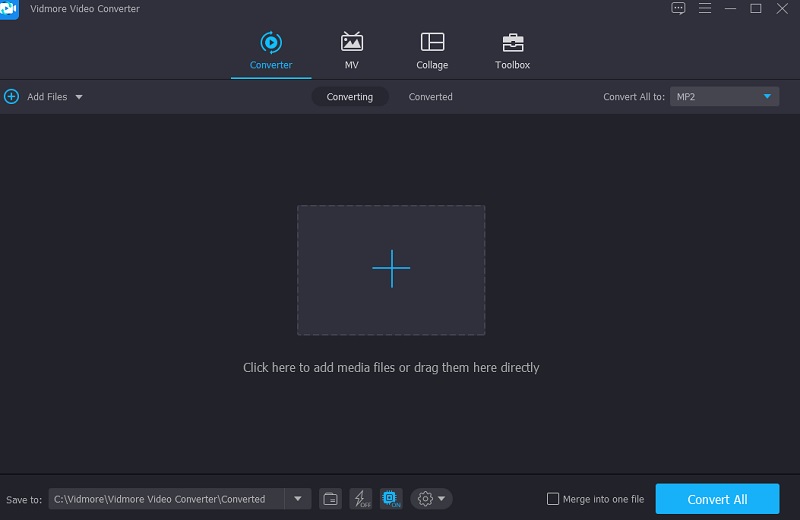
ขั้นตอนที่ 3: แก้ไขข้อมูลเมตา M4A
หลังจากเพิ่มไฟล์ M4A บน เส้นเวลาตอนนี้คุณสามารถแก้ไขข้อมูลเมตาได้แล้ว เพียงไปที่ไอคอนตัวอักษร i ที่มีสีน้ำเงินทางด้านขวาของแทร็กเสียง แล้วคุณจะเห็นข้อมูลที่คุณจะต้องกรอก เช่น หัวข้อ, ศิลปิน, ประเภทและอื่นๆ เพียงใส่ข้อมูลที่คุณต้องการให้ปรากฏบนซาวด์แทร็กของคุณ
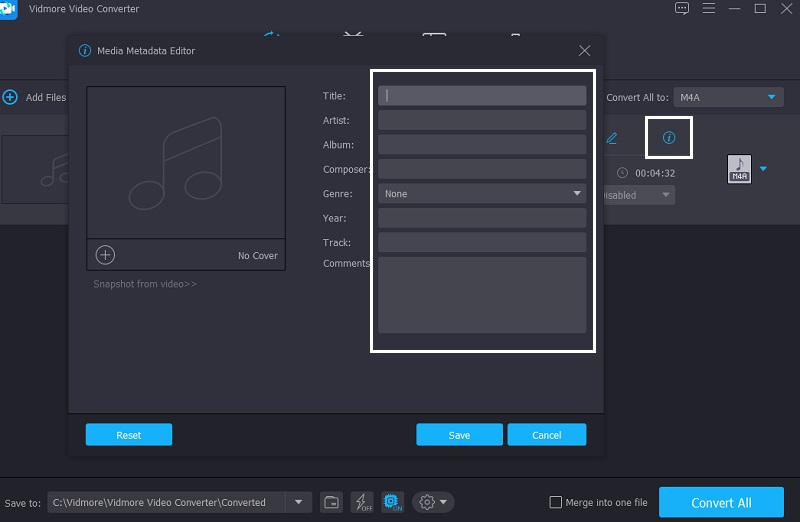
นอกจากนั้น คุณยังสามารถปรับแต่งภาพหน้าปกของแทร็กเสียงได้อีกด้วย คุณเพียงแค่ต้องคลิก บวก ป้ายว่าคุณจะเห็นด้านล่างกรอบและเลือกจาก ห้องสมุด รูปภาพที่คุณต้องการดูทุกครั้งที่คุณเล่นแทร็กเสียงบนเครื่องเล่นสื่อของคุณ จากนั้นคลิกที่ บันทึก ปุ่ม.
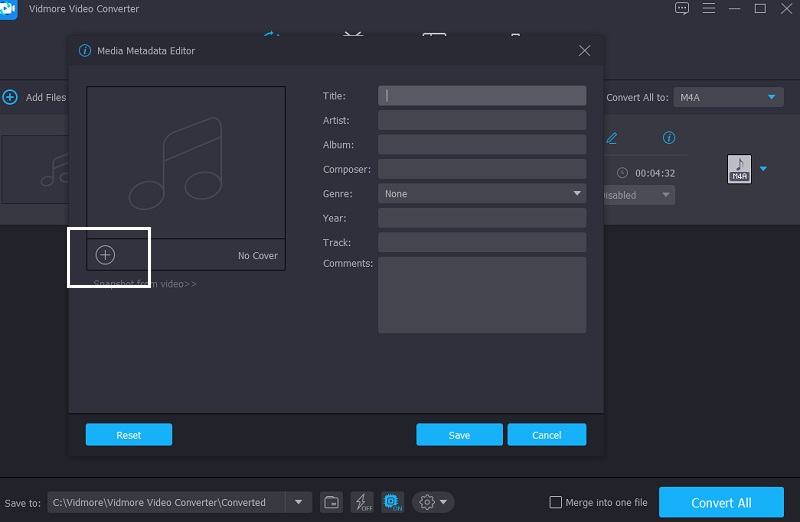
ขั้นตอนที่ 4: แปลงไฟล์ M4A
สุดท้ายนี้ หลังจากที่ป้อนข้อมูลในแทร็กเสียงและใส่รูปภาพปกแล้ว คุณสามารถดำเนินการแปลงไฟล์ได้ หากต้องการใช้การเปลี่ยนแปลง ให้คลิกที่ แปลงทั้งหมด ปุ่มและรอให้กระบวนการแปลงเสร็จสิ้น
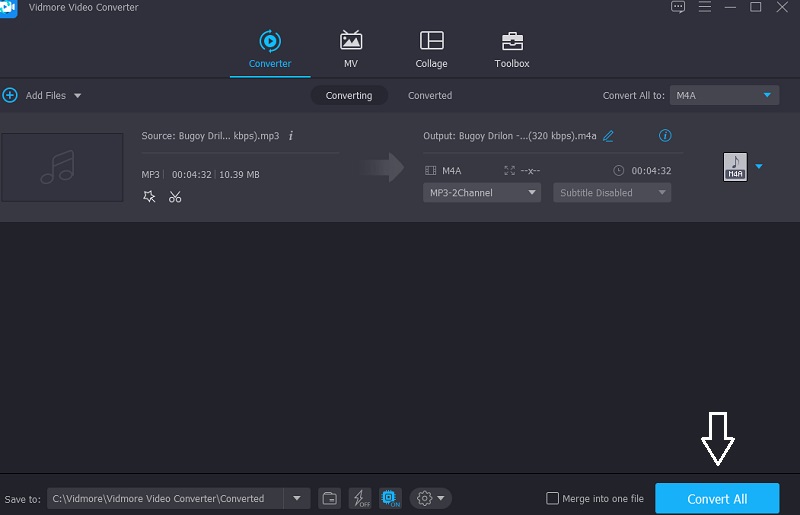
ส่วนที่ 3 คำถามที่พบบ่อยเกี่ยวกับ M4A Metadata Editor
รูปแบบไฟล์ประเภทใดที่มีข้อมูลทั้งหมดเกี่ยวกับข้อมูลเมตา
รูปแบบ FLAC, AIFF และ MP3 ใช้ประโยชน์จากข้อมูลเมตาอย่างเต็มที่ แต่ไฟล์ WAV อนุญาตให้ป้อนข้อมูลเมตาเพียงเล็กน้อยเท่านั้น
อะไรคือส่วนที่สำคัญที่สุดของข้อมูลเมตาที่ควรรวมอยู่ในไฟล์ M4A
โดยปกติ ข้อมูลที่จำเป็นที่สุดในข้อมูลเมตาของ M4A คือชื่อรายการและชื่อตอน
ข้อมูลเมตาสามารถปลอมแปลงได้หรือไม่
ใช่ ทำได้ด้วยการคลิกเพียงไม่กี่ครั้ง คุณสามารถเปลี่ยนชื่อหรือข้อมูลที่ให้ไว้ในข้อมูลเมตาของแทร็กเสียงได้
สรุป
จากข้อมูลที่ให้ไว้ข้างต้น เราสามารถพูดได้ว่าการป้อนข้อมูลเมตาบนแทร็กเสียงเป็นสิ่งสำคัญมาก โดยเฉพาะอย่างยิ่งหากเราต้องการเป็นเจ้าของไฟล์เสียงของเรา นั่นคือเหตุผลที่จำเป็นต้องมีโปรแกรมแก้ไขข้อมูลเมตา M4A เพื่อให้คุณสามารถควบคุมข้อมูลในเพลงประกอบของคุณได้ โดยเฉพาะกรณีที่เราต้องการแก้ไขหรือเปลี่ยนแปลงข้อมูลในไฟล์ของเรา และด้วยความช่วยเหลือของ Vidmore Video Converter คุณสามารถได้อย่างง่ายดาย แก้ไขข้อมูลเมตา M4A บน Mac และวินโดวส์


